Работата с графични потребителски интерфейси в Java открива множество възможности. Един важен аспект са мениджърите на оформление, които служат за организиране на различни компоненти в контейнер. В това ръководство ще разгледаш как да използваш панелите ефективно и как да комбинираш оформления. Ще научиш как да оформяш потребителския интерфейс, като добавяш компоненти, организираш ги и ги приспособяваш.
Основни изводи
- Вложаването на контейнери е възможно и полезно.
- Различни мениджъри на оформление предлагат специални подредби за компонентите.
- Можеш да настройваш външния вид на програмите чрез умелото приложение на оформления.
Стъпка по стъпка ръководство
Стъпка 1: Създаване на панел
Започни, като създадеш нов JPanel, който ще използваме за организиране на нашите компоненти. Това е от съществено значение, за да се осигури ясна структура. Можеш да го назовеш например CounterPanel и да използваш командата new JPanel(), за да го инициализираш.
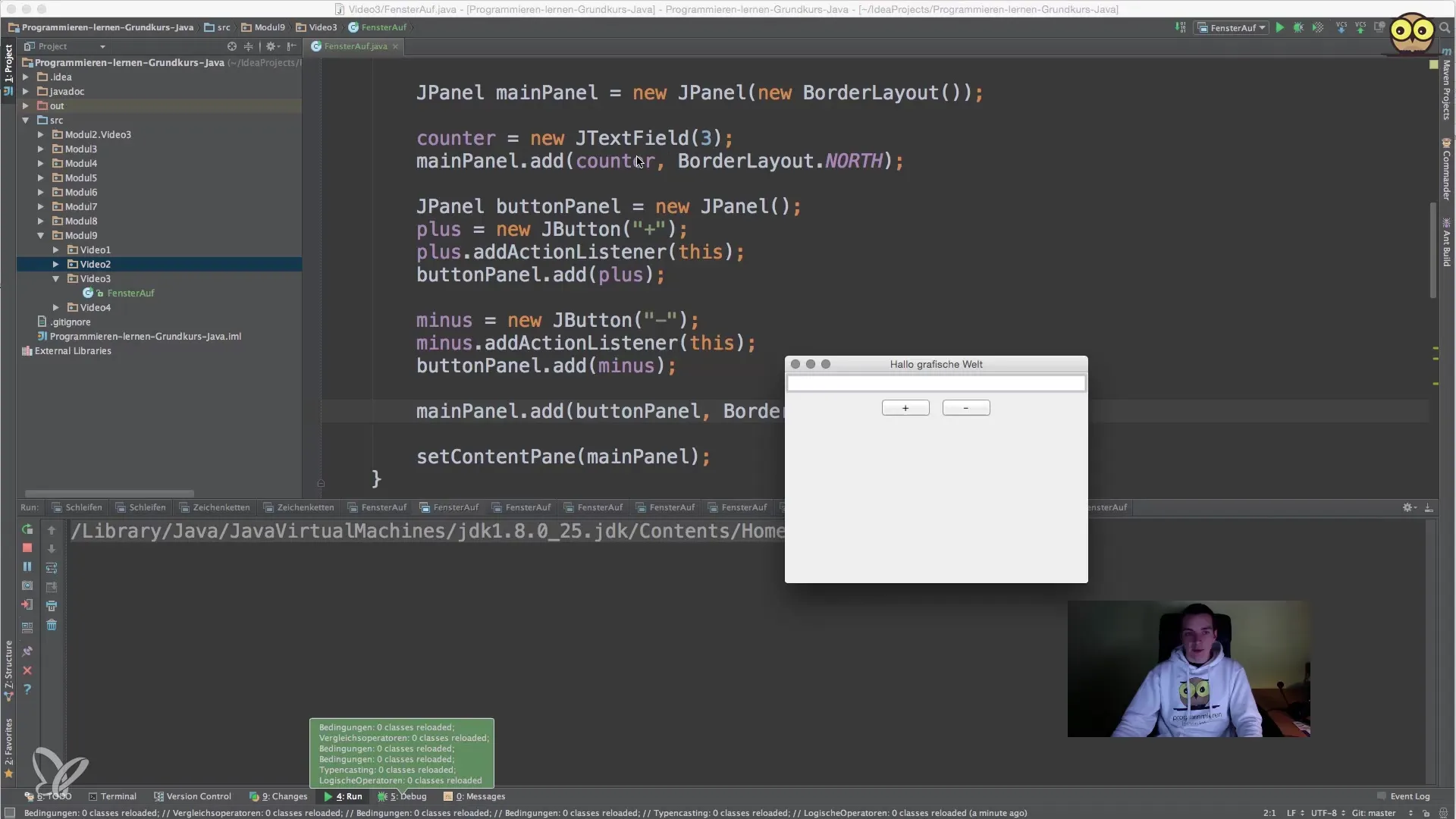
Стъпка 2: Добавяне на етикет
Добави етикет към твоето CounterPanel, който описва функционалността. В този случай искаш да покажеш текста „Текущ брояч“. Използвай командата new JLabel("Текущ брояч:"). С това потребителят получава незабавна обратна връзка относно работата на брояча.
Стъпка 3: Вмъкване на компонентите в главния панел
Сега добавяш компонентите, които си създал, в главния панел (MainPanel). Постави CounterPanel в северната област (BorderLayout.NORTH). Увери се, че подредбата на различните панели и елементи е логична и не обърква потребителя.
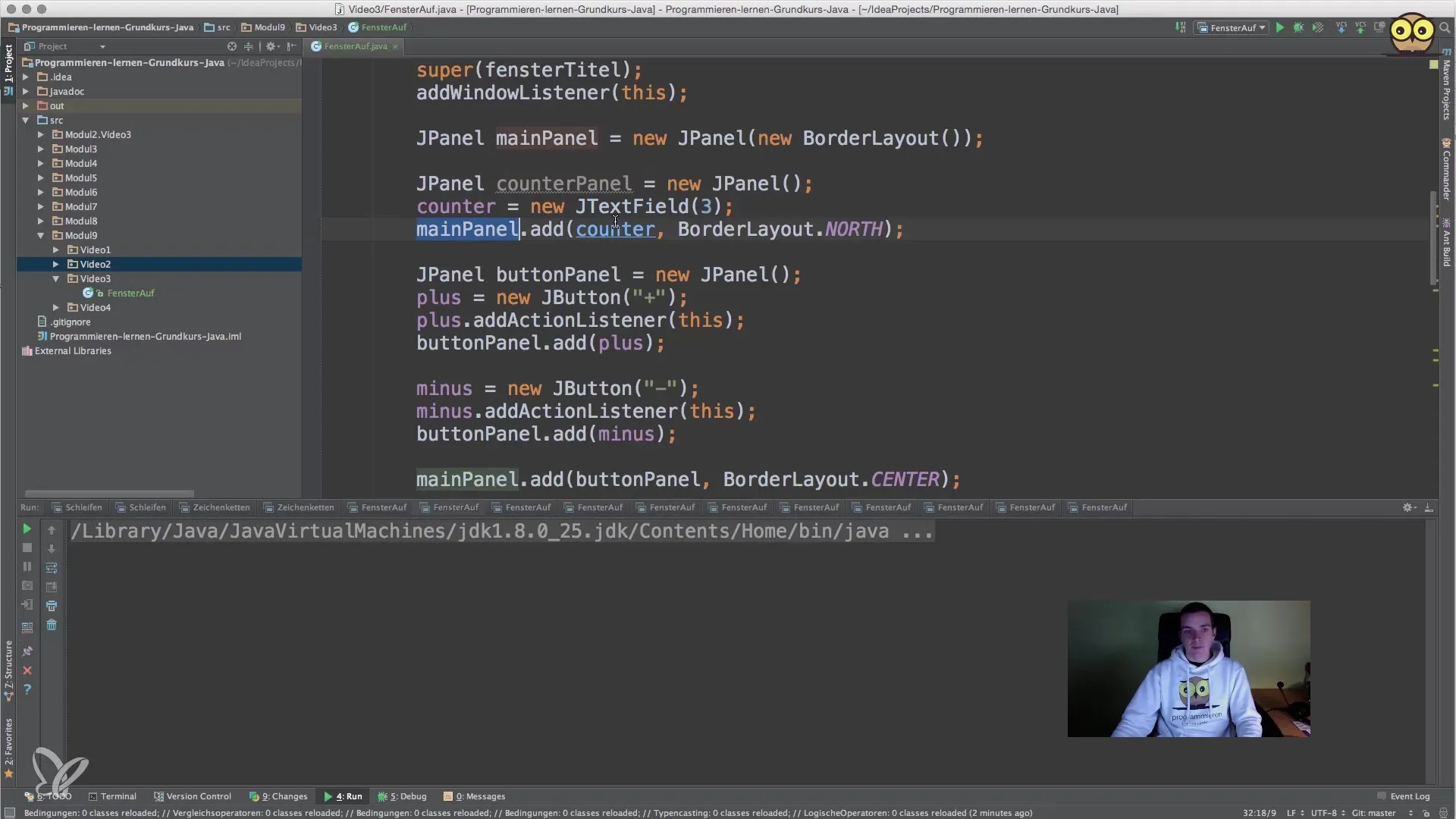
Стъпка 4: Добавяне на бутони
За да осигуриш интерактивност, можеш да добавиш бутони, които позволяват на потребителя да увеличава или намалява брояча. Тези бутони също добавяш в главния панел. Увери се, че бутоните имат единна подредба, за да направиш потребителския интерфейс удобен за използване.
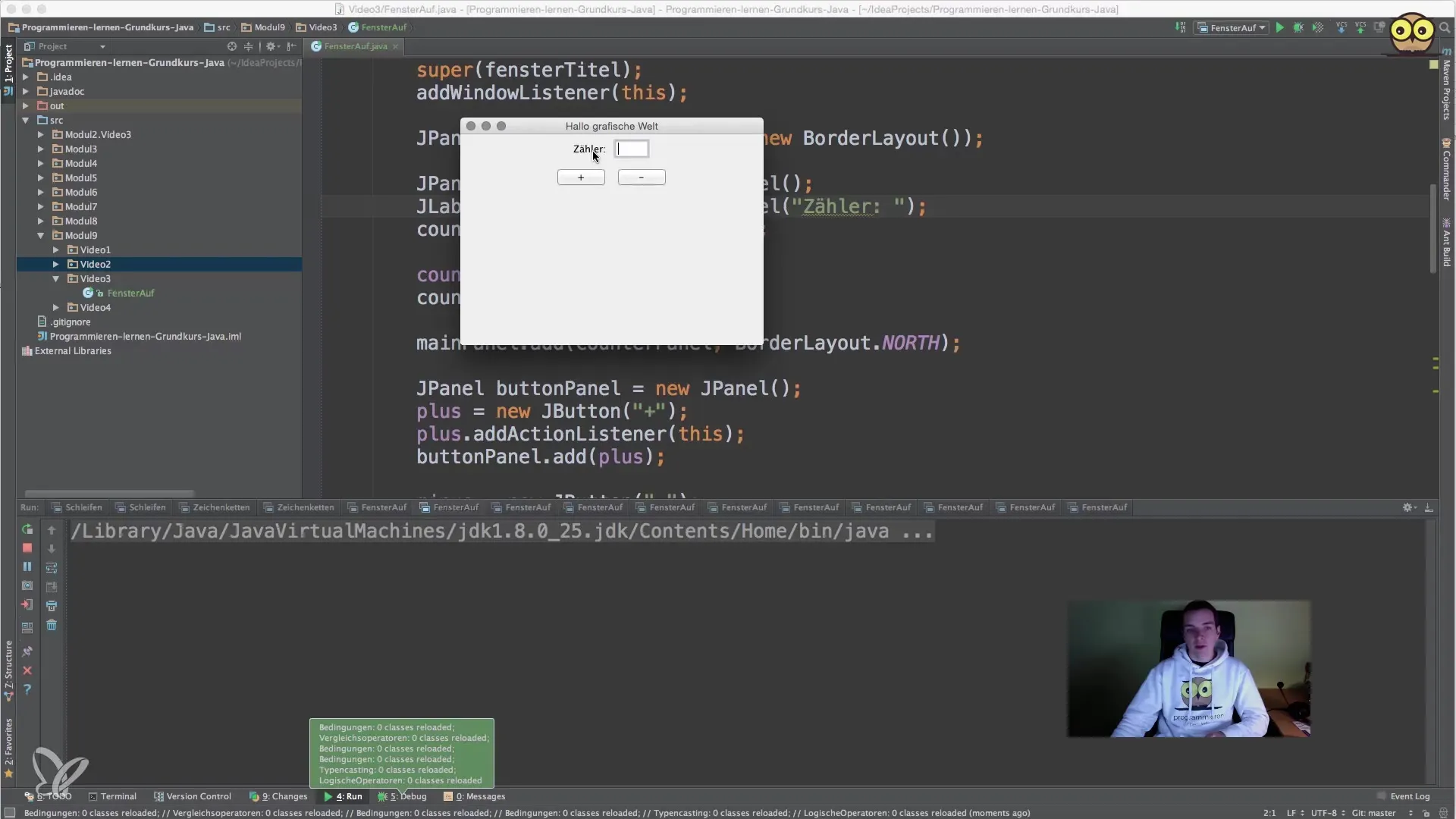
Стъпка 5: Използване на мениджъри на оформление
Изследвай BorderLayout, като промениш оформлението на панела си и подредиш различни компоненти в различните области (север, юг, изток, запад, център). Това ти позволява да създадеш ясно структурирано потребителско интерфейс, което е както функционално, така и визуално привлекателно.

Стъпка 6: Изпълнение на GridLayout
Експериментирай с GridLayout. Създай още един панел с GridLayout, в който множество компоненти са равномерно разположени. Например можеш да създадеш оформление с два реда и два стълба. Това ти позволява да осъществиш по-сложни потребителски интерфейси.
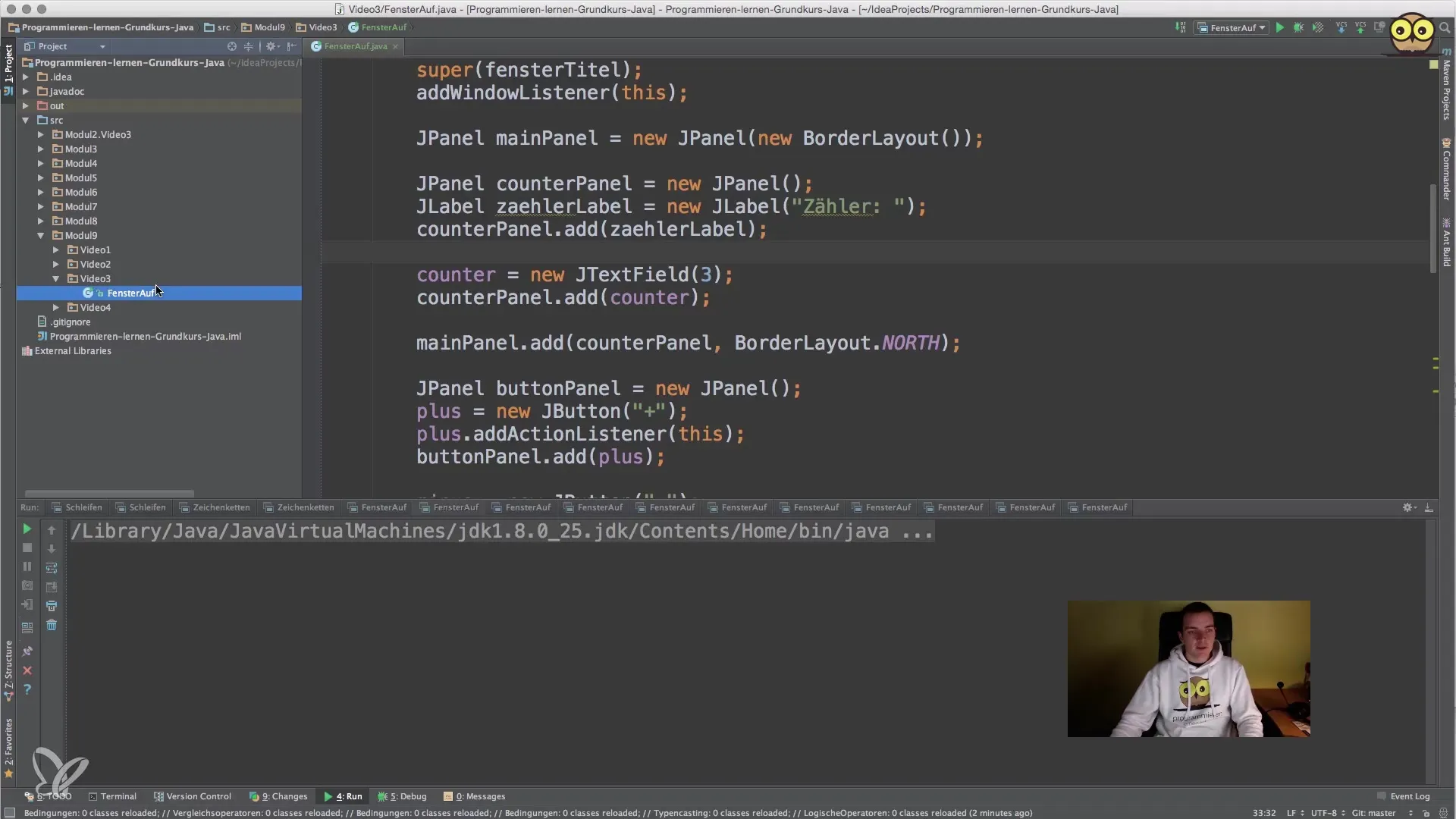
Стъпка 7: Настройка на размерите
Оптимизирай размера на панелите и индивидуалните компоненти, за да се увериш, че подредбата изглежда добре както на големи, така и на малки прозорци. Променяй размера, като използваш метода setSize(). Това може да помогне за подобряване на оформлението и да се увериш, че то изглежда добре навсякъде.
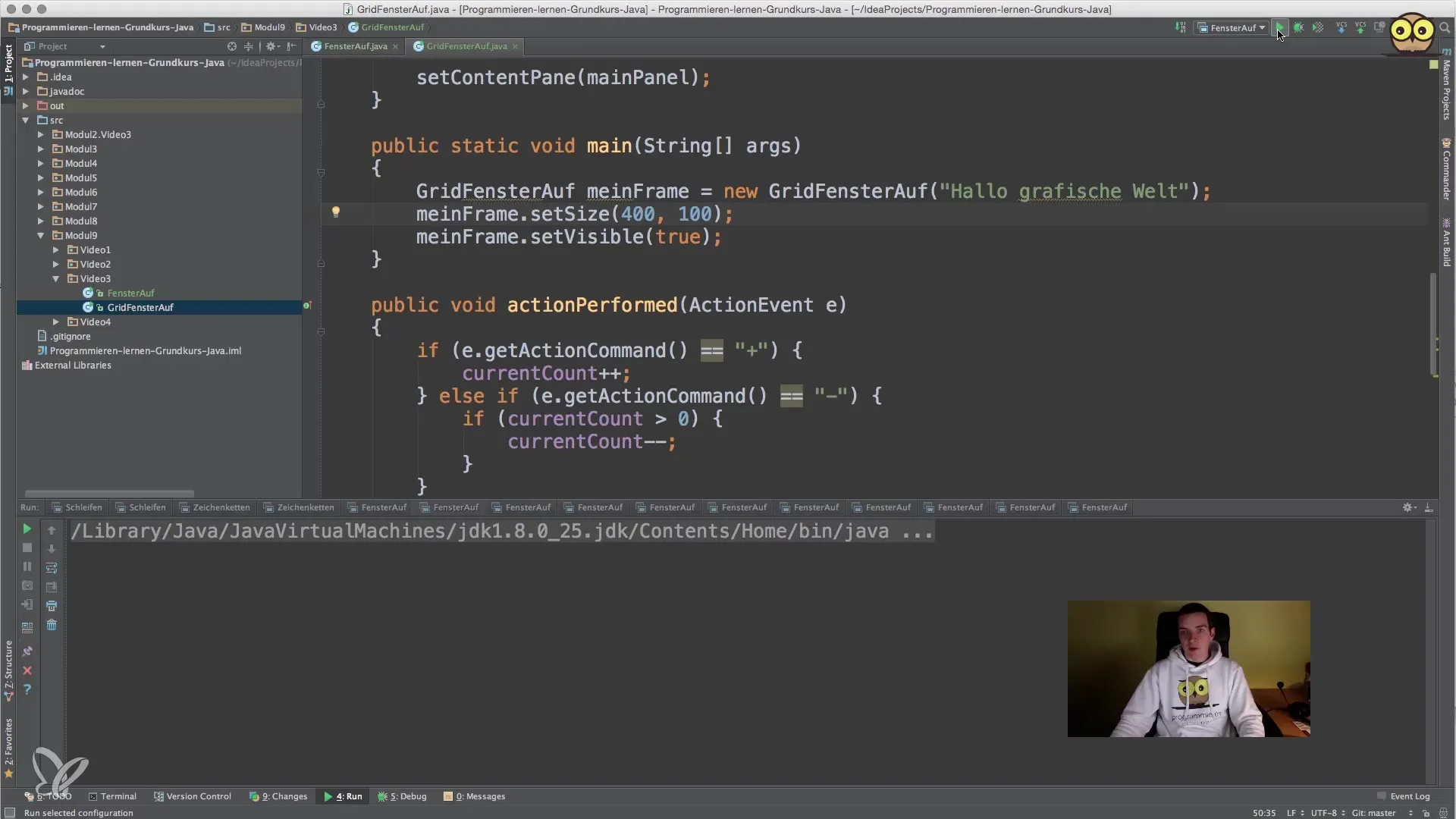
Стъпка 8: Проверка на потребителския интерфейс
Изпълни програмата си, за да провериш дали всичко работи както трябва. Обърни внимание на подредбата на елементите и тествай интерактивността на бутоните. Може да поискаш да направиш промени в подредбата или да настроиш размера на компонентите допълнително.
Резюме – Java за начинаещи: ефективно подреждане на компонентите
В това ръководство научи как да използваш различни мениджъри на оформление в Java, за да създадеш привлекателен потребителски интерфейс. Чрез използването на JPanel, етикети и бутони, както и чрез експериментиране с различни оформления, ти постави основите за проектиране на графични приложения.
Често задавани въпроси
Кои са мениджърите на оформление в Java?Има няколко мениджъра на оформление в Java, включително BorderLayout, FlowLayout, GridLayout и BoxLayout.
Как мога да вложа панели в панели?Можеш да създадеш нов JPanel и да го добавиш като компонент в друг панел.
Каква е ползата от GridLayout?GridLayout позволява равномерно разположение на компонентите в мрежова форма, което прави потребителския интерфейс по-ясен.
Как да тествам оформлението си?Изпълни своето Java приложение и провери подредбата и функционалността на компонентите в потребителския интерфейс.
Мога ли да променя размера на компонентите?Да, можеш да промениш размера на компонентите с метода setSize() или чрез настройки в мениджъра на оформление.


